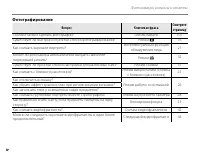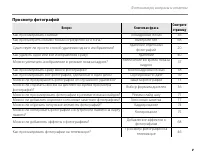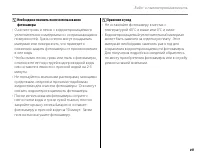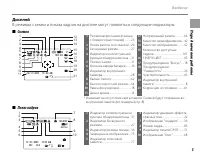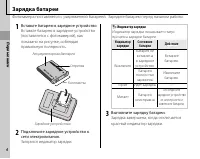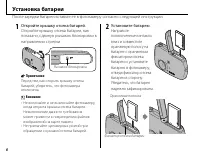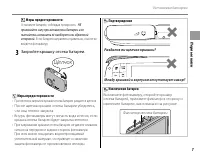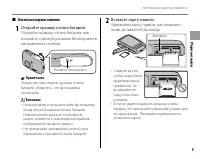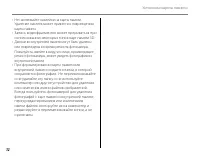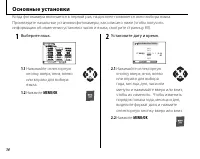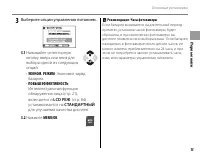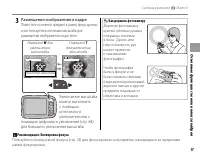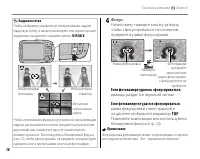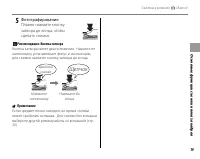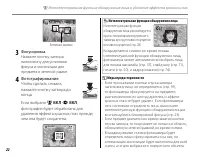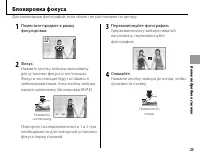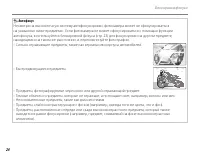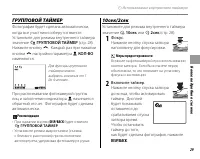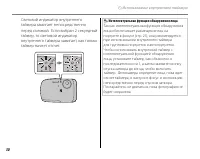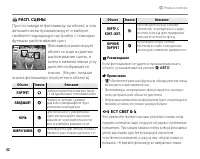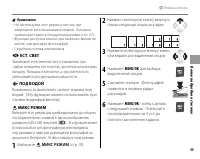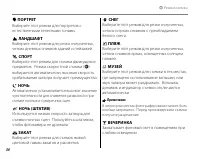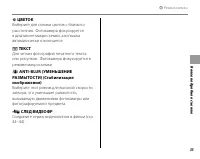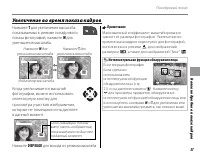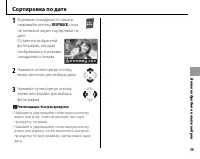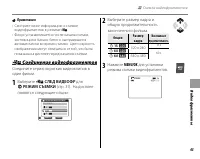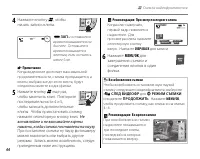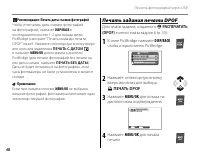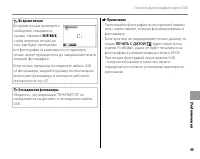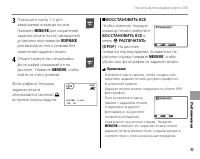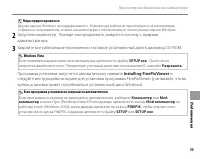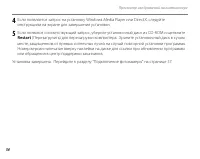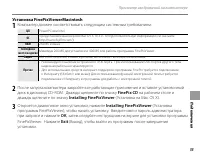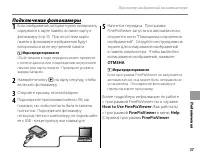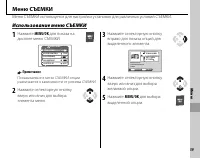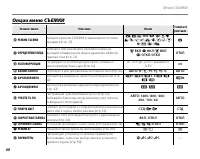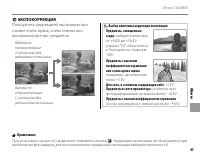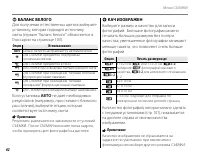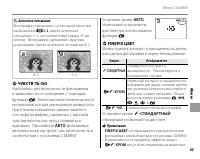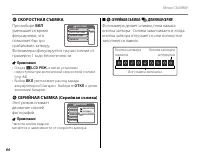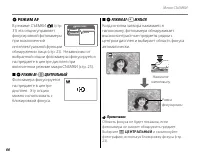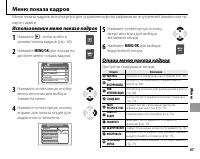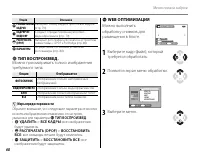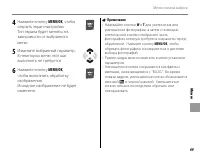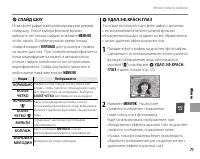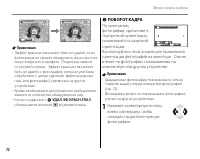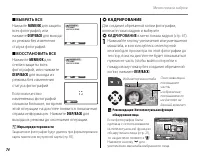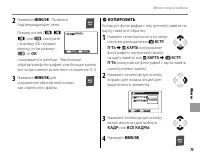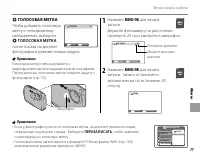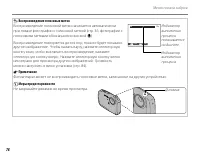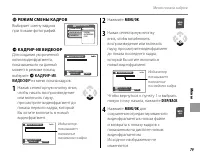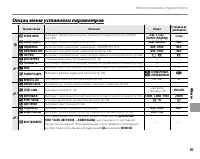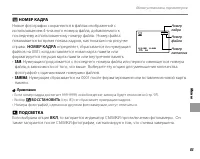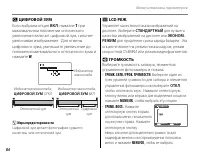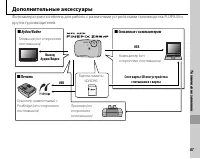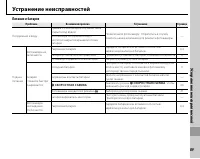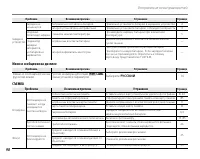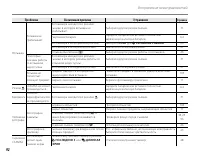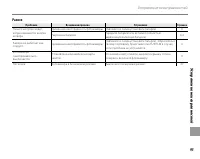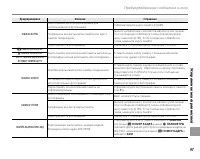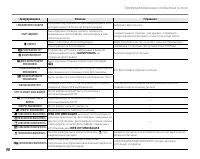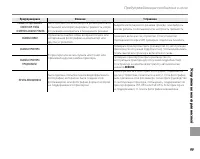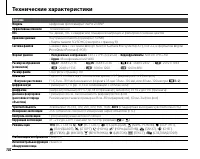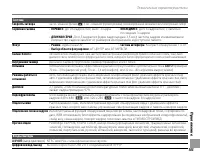Страница 2 - О данном руководстве; Карты памяти
ii О данном руководстве Перед использованием фотокамеры ознакомьтесь с настоящим руководство пользователя и прочими прилагающимися документами. Для получения информации по конкретным вопросам, смотрите приведенные ниже источники. ✔ ✔ Устранение неисправностей Устранение неисправностей .................
Страница 3 - iii; Фотокамера, вопросы и ответы; Подготовка фотокамеры к работе; Обмен фотографиями; Вопрос
iii Фотокамера, вопросы и ответы Поиск по заданиям. Подготовка фотокамеры к работе Подготовка фотокамеры к работе Вопрос Вопрос Ключевая фраза Ключевая фраза Смотрите Смотрите страницу страницу Как установить часы фотокамеры? Дата и время 14 Можно ли настроить часы на местное время, когда я путешест...
Страница 4 - iv; Фотографирование
iv Фотокамера, вопросы и ответы Фотографирование Фотографирование Вопрос Вопрос Ключевая фраза Ключевая фраза Смотрите Смотрите страницу страницу Сколько можно сделать фотографий? Объем памяти 101 Существует ли быстрый и простой способ фотографирования? Режим k 16 Как снимать хорошие портреты? Интел...
Страница 5 - Просмотр фотографий
v Фотокамера, вопросы и ответы Просмотр фотографий Просмотр фотографий Вопрос Вопрос Ключевая фраза Ключевая фраза Смотрите Смотрите страницу страницу Как просматривать снимки? Покадровый показ 36 Как просмотреть снимки только определенного типа? Выберите тип 68 Существует ли просто способ удаления ...
Страница 6 - Водо- и пыленепроницаемость
vi Водо- и пыленепроницаемость Водо- и пыленепроницаемость • Водо- и пыленепроницаемость фотокамеры эквивалентна стандарту IP68. • Прилагаемые аксессуары не являются водонепроницаемыми. Необходимо помнить перед использованием фотокамеры • На передней части объектива установлено защитное стекло. Если...
Страница 7 - vii; Необходимо помнить после использования
vii Водо- и пыленепроницаемость Необходимо помнить после использования фотокамеры • Счистите грязь и песок с водонепроницаемого уплотнительного материала и с соприкасающихся поверхностей. Грязь и песок могут поцарапать материал или поверхность, что приведет к снижению защиты фотокамеры от проникнове...
Страница 8 - viii; Содержание
viii О данном руководстве ............................................................... ii Фотокамера, вопросы и ответы .......................................... iii Подготовка фотокамеры к работе ................................... iiiОбмен фотографиями .............................................
Страница 9 - ix; Подключения
ix Подключения Подключения Просмотр фотографий на телевизоре ............................46 Печать фотографий через USB ............................................ 47 Подключение фотокамеры ................................................... 47Печать выбранных фотографий ..............................
Страница 10 - Технические заметки
x Содержание Технические заметки Технические заметки Дополнительные аксессуары ..............................................87 Аксессуары от Fujii lm ..............................................................88 Устранение неисправностей Устранение неисправностей Устранение неисправностей .........
Страница 11 - Введение; Символы и условные обозначения; Меры предосторожности; : Эту информацию необходимо прочесть перед использованием; Примечание; : На это нужно обратить внимание при использовании фотокамеры.; Рекомендация; Прилагаемые аксессуары; В комплект фотокамеры входят следующие части:; Кабель USB; Присоединение ремешка; Ремешок
П е р е д на ч а л о м ра б о т ы 1 Введение Символы и условные обозначения Символы и условные обозначения В данном руководстве используются следующие символы: Меры предосторожности : Эту информацию необходимо прочесть перед использованием фотокамеры для обеспечения правильной работы. Примечание : Н...
Страница 12 - Части фотокамеры
2 Введение Части фотокамеры Части фотокамеры Для получения более подробной информации перейдите на страницу, указанную справа. 8 18 16 17 11 9 10 15 14 13 12 Селекторная кнопка Курсор влево L Кнопка (макрорежим) (стр. 25) Курсор вверх I Кнопка (удаление) (стр. 20) Курсор вниз J Кнопка (внутренний та...
Страница 13 - Дисплей; Показ кадров
3 Введение П е р е д на ч а л о м ра б о т ы Дисплей Дисплей В режимах съемки и показа кадров на дисплее могут появляться следующие индикаторы: ■ ■ Съемка Съемка AF ISO 100 17 M - 1 2 3 12 / 31 / 2050 10 : 00 AM N 123456789 10 11 151617181920 21 13 12 14 12 Непрерывный режим .............. 64 13 Кач...
Страница 14 - Зарядка батареи; Вставьте батарею в зарядное устройство.; Контакты; Подключите зарядное устройство к; Индикатор; Выполните зарядку батареи.
Первые ша ги 4 Зарядка батареи Фотокамера поставляется с разряженной батареей. Зарядите батарею перед началом работы. 1 Вставьте батарею в зарядное устройство. Вставьте батарею в зарядное устройство (поставляется с фотокамерой), как показано на рисунке, соблюдая правильную полярность. Контакты Стрел...
Страница 15 - Меры предосторожности : Уход за аккумуляторной батареей; привести к невозможности извлечения батареи из фотокамеры.; Меры предосторожности: Срок службы батареи; может сделать зарядку батареи невозможной.
5 Зарядка батареи Первые ша ги Меры предосторожности : Уход за аккумуляторной батареей • Не наклеивайте наклейки и другие предметы на батарею. Невыполнение данного требования может привести к невозможности извлечения батареи из фотокамеры. • Не закорачивайте контакты батареи. Это может привести к пе...
Страница 16 - Установка батареи; Откройте крышку отсека батарей.; Рычажок блокировки; • Не включайте и не выключайте фотокамеру,
6 Установка батареи После зарядки батареи вставьте её в фотокамеру согласно следующей инструкции. 1 Откройте крышку отсека батарей. Откройте крышку отсека батареи, как показано, сдвинув рычажок блокировки в направлении стрелки. Рычажок блокировки Примечание Перед тем, как открыть крышку отсека батар...
Страница 17 - НЕ; Закройте крышку отсека батареи.; Щелчок; Фиксатор отсека батареи
7 Установка батареи Первые ша ги Меры предосторожности Установите батарею, соблюдая полярность. НЕ прилагайте силу при вставлении батареи и не пытайтесь вставить её наоборот или обратной стороной. Если батарея направлена правильно, она легко войдёт в фотокамеру. 3 Закройте крышку отсека батареи. Щел...
Страница 18 - Установка карты памяти; Когда отсутствует карта памяти, на дисплее появляется; , и для записи и показа фотографий; Когда вставлена карта памяти; , как описывается ниже, эта карта будет использоваться для записи и; Совместимые карты памяти; . Работа фотокамеры с другими картами памяти не; Бегунок для защиты
8 Установка карты памяти Хотя фотокамера может сохранять изображения на внутренней памяти, можно использовать карты памяти SD (продаются отдельно) для сохранения дополнительных изображений. Когда отсутствует карта памяти, на дисплее появляется d , и для записи и показа фотографий используется внутре...
Страница 19 - Вставьте карту памяти.; Батарея
9 Установка карты памяти Первые ша ги ■ ■ Установка карты памяти Установка карты памяти 1 Откройте крышку отсека батарей. Откройте крышку отсека батареи, как показано, сдвинув рычажок блокировки в направлении стрелки. Рычажок блокировки Примечание Перед тем, как открыть крышку отсека батарей, убедит...
Страница 20 - что она плотно закрыта.; Подтверждение
10 Установка карты памяти 3 Закройте крышку отсека батареи. Щелчок Меры предосторожности • При плотном закрытии крышки отсека батареи раздастся щелчок.• После щелчка крышки отсека батареи убедитесь, что она плотно закрыта. • Внутрь фотокамеры могут попасть вода и песок, если крышка отсека батареи бу...
Страница 21 - Извлечение карты памяти
11 Установка карты памяти Первые ша ги Извлечение карты памяти Перед тем, как открыть крышку отсека батарей, убедитесь, что фотокамера отключена. Нажмите на карту и медленно отпустите ее. Теперь карту можно вынуть рукой. Меры предосторожности • Карта памяти может выскочить из отверстия, если Вы сраз...
Страница 23 - Включение и выключение фотокамеры; Режим съемки; Нажмите кнопку; Рекомендация: Переключение в режим показа; Режим показа; примерно на одну секунду.; Рекомендация: Переключение в режим съемки
13 Первые ша ги Включение и выключение фотокамеры Режим съемки Режим съемки Нажмите кнопку n , чтобы включить фотокамеру. Снова нажмите кнопку n , чтобы выключить фотокамеру. Рекомендация: Переключение в режим показа Нажмите кнопку D , чтобы включить показ. Наполовину нажмите кнопку затвора, чтобы в...
Страница 24 - Основные установки; Нажимайте селекторную
14 Основные установки Когда фотокамера включается в первый раз, на дисплее появляется окно выбора языка. Произведите начальные установки фотокамеры, как описано ниже (чтобы получить информацию об изменении установки часов и языка, смотрите страницу 80). 1 Выберите язык. Р Т Р Т Т Е Т Е START RT MENU...
Страница 25 - Выберите опции управления питанием.; ПОВЫШ ЭФФЕКТИВНОСТЬ; устанавливается на; СТАНДАРТНЫЙ; для улучшения качества дисплея.; Рекомендация: Часы фотокамеры
15 Основные установки Первые ша ги 3 Выберите опции управления питанием. 3.1 Нажимайте селекторную кнопку вверх или вниз для выбора одной из следующих опций:• ЭКОНОМ. РЕЖИМ : Экономит заряд батареи. • ПОВЫШ ЭФФЕКТИВНОСТЬ : Интеллектуальная функция обнаружения лица (стр. 21), включается и LCD РЕЖ . (...
Страница 26 - Съёмка в режиме; Включите фотокамеру.; Батарея частично разряжена.
О сн о в н ы е фун к ц и и съ е м к и и по к а за к а д р о в 16 Съёмка в режиме k (Авто) В этом разделе описывается выполнение съемки в режиме АВТО. Режим АВТО выбирается автоматически при первом включении фотокамеры; для получения информации о восстановлении режима АВТО после съемки в других режим...
Страница 27 - Размещение изображения в кадре.; Как держать фотокамеру
17 Съёмка в режиме k (Авто) О сн о в н ы е фун к ц и и съ е м к и и по к а за к а д р о в 3 Размещение изображения в кадре. Поместите основной предмет в рамку фокусировки и воспользуйтесь кнопками масштаба для размещения изображения на дисплее. Увеличение масштаба можно выполнить с помощью оптическо...
Страница 28 - Кадровая сетка; Если фотокамере удалось сфокусироваться; дважды раздастся звуковой сигнал.; Если фотокамере не удастся сфокусироваться
18 Съёмка в режиме k (Авто) Кадровая сетка Чтобы отобразить улучшенную синхронизацию кадров (кадровую сетку), а также просмотреть или скрыть прочие индикаторы на дисплее, нажмите кнопку DISP/BACK . Индикаторы показаны Индикаторы скрыты Улучшенная синхронизация кадров Чтобы использовать функцию улучш...
Страница 29 - Рекомендация: Кнопка затвора
19 Съёмка в режиме k (Авто) О сн о в н ы е фун к ц и и съ е м к и и по к а за к а д р о в 5 Фотографирование. Плавно нажмите кнопку затвора до конца, чтобы сделать снимок. Рекомендация: Кнопка затвора Кнопка затвора имеет два положения. Нажатие ее наполовину устанавливает фокус и экспозицию; для съе...
Страница 30 - Просмотр других фотографий.; Удаление фотографий; ДА; нажмите; Рекомендация: Меню показа кадров
20 Просмотр фотографий Сделанные фотографии можно просматривать на дисплее. При съемке важных фотографий сначала сделайте пробный снимок и проверьте результат. 1 Нажмите кнопку D . На дисплее появится последняя сделанная фотография. 12 / 31 / 2050 12 / 31 / 2050 10:00 AM 10:00 AM ISO 100 ISO 100 100...
Страница 31 - о о с; ОПРЕДЕЛЕНИЕ ЛИЦА; Опция; ВКЛ
Б о л е е по д р о б н о о с ъ е м к е 21 B Интеллектуальная функция обнаружения лица и удаление эффекта красных глаз Интеллектуальная функция обнаружения лица позволяет фотокамере автоматически обнаруживать человеческие лица и устанавливать фокус и экспозицию для лица в любом месте кадра для создан...
Страница 32 - Зеленая рамка; Если выбрано; Интеллектуальная функция обнаружения лица; • Если при нажатии кнопки спуска затвора
22 B Интеллектуальная функция обнаружения лица и удаление эффекта красных глаз Зеленая рамка 3 Фокусировка. Нажмите кнопку затвора наполовину для установки фокуса и экспозиции для предмета в зеленой рамке. 4 Фотографирование. Чтобы сделать снимок, нажмите кнопку затвора до конца. Если выбрано B ВКЛ ...
Страница 33 - Блокировка фокуса; Для композиции фотографий, если объект не расположен по центру:; Нажмите; Перекомпонуйте фотографию.; Нажмите до
23 Б о л е е по д р о б н о о с ъ е м к е Блокировка фокуса Для композиции фотографий, если объект не расположен по центру: 1 Поместите предмет в рамку фокусировки. 2 Фокус. Нажмите кнопку затвора наполовину для установки фокуса и экспозиции. Фокус и экспозиция будут оставаться заблокированными, пок...
Страница 34 - Автофокус; • Быстродвижущиеся предметы.
24 Блокировка фокуса Автофокус Несмотря на высокоточную систему автофокусировки, фотокамера может не сфокусироваться на указанных ниже предметах. Если фотокамера не может сфокусироваться с помощью функции автофокуса, воспользуйтесь блокировкой фокуса (стр. 23) для фокусировки на другом предмете, нах...
Страница 35 - Режим макросъемки (съемка с близкого расстояния)
25 Б о л е е по д р о б н о о с ъ е м к е L Режим макросъемки (съемка с близкого расстояния) Чтобы выбрать режим макросъемки, нажмите селекторную кнопку влево ( L ). L - данная иконка появляется на дисплее, если фотокамера находится в режиме макросъемки Когда работает режим макросъемки, то фотокамер...
Страница 36 - Использование вспышки (интеллектуальной вспышки); При использовании вспышки, система; Режим; выбрано значение
26 K Использование вспышки (интеллектуальной вспышки) При использовании вспышки, система Интеллектуальной вспышки фотокамеры мгновенно анализирует сцену на основании таких факторов, как яркость предмета, его положение в кадре и расстоянии его от фотокамеры. Сила и чувствительность вспышки регулирует...
Страница 37 - Удаление эффекта красных глаз; Когда выбрана опция; Бесшумный режим; до тех пор, пока на
27 K Использование вспышки (интеллектуальной вспышки) Б о л е е по д р о б н о о с ъ е м к е Удаление эффекта красных глаз Когда выбрана опция S ВКЛ. для интеллектуальной функции обнаружения лица (стр. 21), удаление эффекта красных глаз ( S ) в режимах АВТО ( V ), заполняющая вспышка ( U ), и медлен...
Страница 38 - сделана через 10 секунд.; ДВОЙНОЙ ТАЙМЕР; РЯДОМ; zz; МАКРО; zzz; СУПЕРМАКРО; Рекомендации; • При нажатии кнопки; ДВОЙНОЙ ТАЙМЕР; • Установите режим макросъемки (съемка; Использование внутреннего таймера
28 В этой фотокамере предусмотрены четыре типа режима внутреннего таймера, с помощью которого можно выполнять групповые портреты, автопортреты, а также устранять подрагивание камеры. Установка внутреннего таймера Установка внутреннего таймера Изменение режима внутреннего таймера происходит при каждо...
Страница 39 - ГРУППОВОЙ ТАЙМЕР; ГРУППОВОЙ ТАЙМЕР
29 J Использование внутреннего таймера Б о л е е по д р о б н о о с ъ е м к е ГРУППОВОЙ ТАЙМЕР ГРУППОВОЙ ТАЙМЕР Фотография будет сделана автоматически, когда все участники соберутся вместе.Установите для режима внутреннего таймера значение y ГРУППОВОЙ ТАЙМЕР (стр. 28). Нажмите кнопку V . Каждый раз ...
Страница 41 - Выбор режима съемки; РЕЖИМ СЪЕМКИ; Режимы съемки; РЕЖИМ СЪЕМКИ
31 Б о л е е по д р о б н о о с ъ е м к е a Режим съемки Выберите режим съемки в зависимости от сцены или типа предмета. Выбор режима съемки Выбор режима съемки 1 Нажмите MENU/OK для показа на дисплее меню съемки. АВТО ОТКЛ РЕЖИМ СЪЕМКИ КАЧ ИЗОБРАЖЕН ОПРЕДЕЛЕНИЕ ЛИЦА МЕНЮ СЪЕМКИ ЧУВСТВ-ТЬ ISO КАЧ ВИ...
Страница 42 - Объект
32 a Режим съемки G G РАСП. СЦЕНЫ РАСП. СЦЕНЫ Просто наведите фотокамеру на объект, и она автоматически проанализирует и выберет наиболее подходящую настройку с помощью функции распознавания сцен. Фотокамера анализирует объект исходя из данных распознавания сцены, и затем в нижнем левом углу дисплея...
Страница 43 - Примечания; • Не используйте этот режим в местах, где; ПОД ВОДОЙ
33 a Режим съемки Б о л е е по д р о б н о о с ъ е м к е Примечания • Не используйте этот режим в местах, где запрещено использование вспышки. Вспышка срабатывает даже в бесшумном режиме (стр. 27). • Функция доступна только при наличии памяти не менее, чем для двух фотографий. • Серийная съемка нево...
Страница 46 - Покадровый показ; Выбор формата дисплея; Индикаторы; Фотографии, сделанные другими фотокамерами, обозначены значком
36 Б о л е е по д р о б н о о по к а зе ка д р о в Покадровый показ Для просмотра на дисплее самых последних фотографий нажмите кнопку D . 12 / 31 / 2050 12 / 31 / 2050 10:00 AM 10:00 AM ISO 100 ISO 100 100 100-0001 0001 ISO 100 100-0001 12 / 31 / 2050 10:00 AM 250 250 F4.2 F4.2 250 F4.2 NN Нажмите ...
Страница 47 - размером; для просмотра предметов, обнаруженных; Увеличение во время показа кадров
37 Покадровый показ Б о л е е по д р о б н о о по к а зе ка д р о в Нажмите T для увеличения масштаба показываемых в режиме покадрового показа фотографий; нажмите W для уменьшения масштаба. Нажмите W для уменьшения масштаба. Нажмите T для увеличения масштаба Индикатор масштаба Когда увеличивается ма...
Страница 48 - Многокадровый показ кадров; для просмотра выделенной; Рекомендация: Двухкадровый показ
38 Многокадровый показ кадров Чтобы изменить количество показываемых фотографий, нажмите W , когда фотография показывается на дисплее в полном кадре. Нажмите кнопку W для увеличения количества показываемых на дисплее фотографий до двух, девяти или ста. Нажмите T для уменьшения количества показываемы...
Страница 49 - Сортировка по дате; В режиме покадрового показа; Рекомендации: быстрая прокрутка; • Нажмите и удерживайте селекторную кнопку
39 Б о л е е по д р о б н о о по к а зе ка д р о в Сортировка по дате 1 В режиме покадрового показа нажимайте кнопку DISP/BACK , пока не появится экран сортировки по дате.Останется выбранной фотография, которая отображалась в режиме покадрового показа. 1/13 1/13 2050 2050 12/31 2 Нажмите селекторную...
Страница 50 - КАДР; Рекомендации: Удаление фотографий; • При наличии карты памяти в фотокамере
40 A Удаление фотографий Опция УДАЛИТЬ в меню показа кадров может использоваться для удаления неподвижных фотографий и видеофрагментов, увеличивая место на карте памяти или во внутренней памяти (для получения информации об удалении фотографий в режиме покадрового показа смотрите страницу 20). Имейте...
Страница 51 - : Удаление выбранных изображений; : Удаление всех изображений
41 A Удаление фотографий Б о л е е по д р о б н о о по к а зе ка д р о в ■ ■ КАДР КАДР : Удаление выбранных изображений : Удаление выбранных изображений При выборе КАДР появляется окно, показанное справа. СТЕРЕТЬ? ОТМЕНА ДА Нажмите селекторную кнопку влево или вправо для просмотра фотографий и нажми...
Страница 52 - Съемка видеофрагментов; Выбор размера кадра; и выберите; КАЧ; для лучшего качества или; ЗАП
Видеофра гм е н ты 42 A Съемка видеофрагментов С помощью кнопки A можно снять короткий видеофрагмент в любом режиме съемки, кроме N . Звук записывается через встроенный микрофон; не закрывайте микрофон во время записи. 1 Поместите сцену в кадр, используя кнопки масштабирования. Индикатор масштаба Оп...
Страница 53 - Соединение видеофрагментов; СЛЕД ВИДЕОФР
43 A Съемка видеофрагментов Видеофра гм е н ты Примечания • Смотрите ниже информацию о съемке видеофрагментов в режиме R . • Фокус устанавливается после начала съемки; экспозиция и баланс белого настраиваются автоматически во время съемки. Цвет и яркость изображения могут отличаться от той, что была...
Страница 54 - и оставшееся; Рекомендация: Просмотр последнего клипа; Возобновление съемки; для; и выделите
44 A Съемка видеофрагментов 4 Нажмите кнопку A , чтобы начать запись клипа. 12s ЗАП a ЗАП и оставшееся время показываются на дисплее. Оставшееся время показывается желтым, если осталось менее 5 сек. Примечание Когда видеоклип достигает максимальной продолжительности, съемка прекращается, а клипы, вы...
Страница 55 - Показ видеофрагментов; Рекомендация: Удаление видеофрагментов; нажмите снова кнопку; Быстрый просмотр вперед или назад недоступен.
45 Видеофра гм е н ты D Показ видеофрагментов В режиме показа кадров (стр. 36), видеофрагменты отображаются на дисплее, как показано на рисунке справа. 100-006 12 / 31 / 2050 10 : 00 AM ВОСПРОИЗВЕСТИ ВОСПРОИЗВЕСТИ ВОСПРОИЗВЕСТИ Чтобы начать показ, нажмите селекторную кнопку вниз. Чтобы включить пауз...
Страница 56 - Под; Просмотр фотографий на телевизоре
Под к л ю чения 46 Просмотр фотографий на телевизоре Подключите фотокамеру к телевизору и настройте телевизор на видеоканал для показа фотографий и слайд шоу (стр. 71) группе людей. 1 Нажмите D примерно на одну секунду, чтобы включить фотокамеру. 2 Откройте крышку отсека батареи. 3 Подсоедините кабе...
Страница 57 - Печать фотографий через USB; Подключение фотокамеры; USB; Печать выбранных фотографий
47 Под к л ю чения Печать фотографий через USB Если принтер поддерживает интерфейс PictBridge, то фотокамеру можно подсоединить непосредственно к принтеру, а фотографии можно будет печатать без предварительного их копирования на компьютер. Имейте в виду, что в зависимости от принтера могут поддержив...
Страница 58 - Рекомендация: Печать даты съемки фотографий; и нажмите; ПЕЧАТЬ БЕЗ ДАТЫ; Если при нажатии кнопки; Печать задания печати DPOF; РАСПЕЧАТАТЬ; ПЕЧАТЬ DPOF
48 Печать фотографий через USB Рекомендация: Печать даты съемки фотографий Чтобы отпечатать даты съемки фотографий на фотографиях, нажмите DISP/BACK в последовательностях 1–2 для показа меню PictBridge (смотрите “Печать команды печати DPOF" ниже). Нажмите селекторную кнопку вверх или вниз для вы...
Страница 59 - Во время печати; Отсоединение фотокамеры; • Распечатайте фотографии из внутренней памяти; будет недоступна
49 Печать фотографий через USB Под к л ю чения Во время печати Во время печати появляется сообщение, показанное справа. Нажмите DISP/BACK , чтобы отменить печать до того, как будут напечатаны все фотографии (в зависимости от принтера. печать может прекратиться до завершения печати текущей фотографии...
Страница 60 - DPOF; igital; С ДАТОЙ; съемки на фотографиях.; БЕЗ ДАТЫ; фотографии без даты съемки.; Создание задания печати DPOF
50 Печать фотографий через USB Опция C РАСПЕЧАТАТЬ (DPOF) в меню показа кадров может использоваться для создания цифрового "задания печати" для PictBridge-совместимых принтеров (стр. 47) или устройств, которые поддерживают DPOF. DPOF DPOF ( D igital P rint O rder F ormat) является стандартом...
Страница 61 - ВОССТАНОВИТЬ ВСЕ; • Извлеките карту памяти, чтобы создать или
51 Печать фотографий через USB Под к л ю чения 3 Повторите этапы 1–2 для завершения команды печати. Нажмите MENU/OK для сохранения задания печати после завершения установки или нажмите DISP/BACK для выхода из этого режима без изменения задания печати. 4 Общее количество печатаемых фотографий показыв...
Страница 62 - Просмотр изображений на компьютере; Не; Установка FinePixViewer; Установка FinePixViewerWindows; ОС
52 Просмотр изображений на компьютере Входящее в комплект программа FinePixViewer может использоваться для копирования фотографий на компьютер, где фотографии можно хранить, просматривать, группировать и печатать. Перед тем, как начать работу, установите FinePixViewer, как описано ниже. Последнюю ве...
Страница 63 - Программа установки запустится автоматически нажмите; Installing FinePixViewer; Если программа установки не запускается автоматически
53 Просмотр изображений на компьютере Под к л ю чения Меры предосторожности Другие версии Windows не поддерживаются. Нормальная работа не гарантируется на компьютерах, собранных пользователем, а также на компьютерах с обновлением от более ранней версии Windows. 2 Запустите компьютер. Прежде чем прод...
Страница 64 - инструкциям на экране для завершения установки.; Restart
54 Просмотр изображений на компьютере 4 Если появляется запрос на установку Windows Media Player или DirectX, следуйте инструкциям на экране для завершения установки. 5 Если появится соответствующий запрос, уберите установочный диск из CD-ROM и щелкните Restart (Перезагрузить) для перезагрузки компь...
Страница 65 - Установка FinePixViewerMacintosh; ЦП; FinePix CD
55 Просмотр изображений на компьютере Под к л ю чения Установка FinePixViewerMacintosh Установка FinePixViewerMacintosh 1 Компьютер должен соответствовать следующим системным требованиям: ЦП ЦП PowerPC или Intel ОС ОС Предустановленная версия Mac OS X 10.3.9–10.4 (дополнительную информацию см. на са...
Страница 67 - How to Use FinePixViewer
57 Просмотр изображений на компьютере Под к л ю чения 1 Если изображения, которые нужно копировать, содержатся в карте памяти, вставьте карту в фотокамеру (стр. 9). При отсутствии карты памяти в фотокамере изображения будут копироваться из ее внутренней памяти. Меры предосторожности Сбой питания в х...
Страница 68 - • Используйте только те карты памяти, которые
58 Просмотр изображений на компьютере Меры предосторожности • Используйте только те карты памяти, которые были отформатированы в фотокамере и содержат кадры, снятые данной фотокамерой. При наличии большого количества изображений в установленной карте памяти, программа FinePixViewer может запускаться...
Страница 69 - Меню СЪЕМКИ; Использование меню СЪЕМКИ
59 Мен ю Меню СЪЕМКИ Меню СЪЕМКИ используется для настройки установок для различных условий СЪЕМКИ. Использование меню СЪЕМКИ Использование меню СЪЕМКИ 1 Нажмите MENU/OK для показа на дисплее меню СЪЕМКИ. АВТО ОТКЛ РЕЖИМ СЪЕМКИ КАЧ ИЗОБРАЖЕН ОПРЕДЕЛЕНИЕ ЛИЦА МЕНЮ СЪЕМКИ ЧУВСТВ-ТЬ ISO КАЧ ВИДЕОФРАГ N...
Страница 70 - Опции меню СЪЕМКИ; Элемент меню
60 Меню СЪЕМКИ Опции меню СЪЕМКИ Опции меню СЪЕМКИ Элемент меню Элемент меню Описание Описание Опции Опции Установка по Установка по умолчанию умолчанию a РЕЖИМ СЪЕМКИ Выберите режим СЪЕМКИ в зависимости от типа предмета (стр. 31). M / k / G / A / B / X / N / C / K / L / D / U / E / F / G / H / I / ...
Страница 71 - ЭКСПОКОРРЕКЦИЯ; Выбор величины коррекции экспозиции; Для сцен, в основном содержащих небо; EV; Предметы с низким коэффициентом отражения; EV; При установках, кроме ±0, на дисплее появляется иконка
61 Меню СЪЕМКИ Мен ю d d ЭКСПОКОРРЕКЦИЯ ЭКСПОКОРРЕКЦИЯ Пользуйтесь коррекцией экспозиции при съемке очень ярких, очень темных или высококонтрастных предметов. Выберите положительные (+) величины для увеличения экспозиции Выберите отрицательные (–) величины для уменьшения экспозиции Выбор величины ко...
Страница 72 - БАЛАНС БЕЛОГО; Если установка; не дает необходимых; КАЧ ИЗОБРАЖЕН
62 Меню СЪЕМКИ e e БАЛАНС БЕЛОГО БАЛАНС БЕЛОГО Для получения естественных цветов выберите установку, которая подходит источнику света (термин "баланс белого" объясняется в Глоссарии на странице 100). Опция Опция Использование Использование АВТО Баланс белого настраивается автоматически. p Дл...
Страница 73 - Аспектное отношение; . Более высокие величины могут; фотокамера; Установки кроме; не сбрасывается при выключении
63 Меню СЪЕМКИ Мен ю Аспектное отношение Фотографии, сделанные с установкой качества изображения g 3 : 2 , имеют аспектное отношение 3 : 2, что соответствует кадру 35 мм пленки. Фотографии, сделанные с другими установками, имеют аспектное отношение 4 : 3. 4 : 3 3 : 2 g g ЧУВСТВ-ТЬ ISO ЧУВСТВ-ТЬ ISO ...
Страница 74 - СКОРОСТНАЯ СЪЕМКА; При выборе; ДЛИННАЯ СЕРИЯ; Кнопка затвора
64 Меню СЪЕМКИ b b СКОРОСТНАЯ СЪЕМКА СКОРОСТНАЯ СЪЕМКА При выборе ВКЛ уменьшается время фокусировки, что позволяет быстро срабатывать затвору. Фотокамера сфокусируется на расстоянии от примерно 1 м до бесконечности. Примечания • Опция d LCD РЕЖ. в меню установки недоступна при включенной скоростной ...
Страница 75 - ПЕРВЫЕ 3; • Фокус и экспозиция определяются первым; Примечание: Внутренний таймер; или; ПОСЛЕДНИЕ 3
65 Меню СЪЕМКИ Мен ю ■ ■ c c СЕРИЙНАЯ СЪЕМКА: СЕРИЙНАЯ СЪЕМКА: o o ПОСЛЕДНИЕ 3 ПОСЛЕДНИЕ 3 Пока нажата кнопка затвора, фотокамера делает примерно 40 снимков, но только три последние фотографии будут записаны. Кнопка затвора нажата Кнопка затвора отпущена Последние три снимка записаны До 40 снимков ■...
Страница 76 - РЕЖИМ AF; В режиме СЪЕМКИ; ЦЕНТРАЛЬНЫЙ; МУЛЬТИ; и скомпонуйте
66 Меню СЪЕМКИ i i РЕЖИМ AF РЕЖИМ AF В режиме СЪЕМКИ M (стр. 31) эта опция управляет фокусировкой фотокамеры при выключенной интеллектуальной функции обнаружении лица (стр. 21). Независимо от выбранной опции фотокамера сфокусируется на предмете в центре дисплея при включенном режиме макроСЪЕМКИ (стр...
Страница 77 - Меню показа кадров; Использование меню показа кадров; Опции меню показа кадров
67 Мен ю Меню показа кадров Меню показа кадров используется для управления фотографиями во внутренней памяти или на карте памяти. Использование меню показа кадров Использование меню показа кадров 1 Нажмите D , чтобы войти в режим показа кадров (стр. 36). 2 Нажмите MENU/OK для показа на дисплее меню ...
Страница 78 - изображения будут защищены.; WEB ОПТИМИЗАЦИЯ; требуется обработать.
68 Меню показа кадров Опция Опция Описание Описание J РЕЖИМ СМЕНЫ КАДРОВ Выбирает смену кадров при показе кадров (стр. 79). G КАДРИР-ИЕ ВИДЕОФР Создает отредактированную копию видеофрагмента (стр. 79). C РАСПЕЧАТАТЬ(DPOF) Выбирает фотографии для печати на устройствах совместимых с DPOF и PictBridge ...
Страница 79 - • Нажимайте кнопки
69 Меню показа кадров Мен ю 4 Нажмите кнопку MENU/OK , чтобы открыть экран настройки. Тип экрана будет меняться в зависимости от выбранного меню. 5 Измените выбранный параметр. В некоторых меню этот шаг выполнять не требуется. 6 Нажмите кнопку MENU/OK , чтобы выполнить обработку изображения.Исходное...
Страница 80 - Список параметров меню обработки
70 Меню показа кадров ■ ■ Список параметров меню обработки Список параметров меню обработки Меню Меню Функции Функции Установки Установки Параметр производителя Параметр производителя по умолчанию по умолчанию Q СООТНОШЕНИЕ* 1 Кадрирование изображения для изменения его форматного соотношения. Изобра...
Страница 81 - для просмотра справки; БОЛЕЕ ЧЕТКО; Покажите фотографию на дисплее (фотографии,; ГЛАЗ
71 Меню показа кадров Мен ю B B СЛАЙД ШОУ СЛАЙД ШОУ Показ фотографий в автоматизированном режиме слайд шоу. После выбора фоновой музыки, выберите тип показа слайдов и нажмите MENU/OK , чтобы начать. В любое время во время показа слайдов нажмите DISP/BACK для просмотра справки на экране дисплея. При ...
Страница 82 - ПОВОРОТ КАДРА; Нажмите селекторную кнопку
72 Меню показа кадров ОПРЕДЕЛЕНИЕ ОТМЕНА УДАЛЕНИЕ Примечания • Эффект красных глаз может быть не удалён, если фотокамера не сможет обнаружить лицо или если лицо повёрнуто в профиль. Результаты зависят от условий съемки. Эффект красных глаз может быть не удалён с фотографий, которые уже были обработа...
Страница 83 - ЗАЩИТИТЬ; Фотография не; Фотография
73 Меню показа кадров Мен ю 2 Нажмите селекторную кнопку вниз для поворота фотографии по часовой стрелке на 90 °, нажмите вверх для поворота на 90 ° против часовой стрелки. 3 Нажмите MENU/OK для подтверждения операции (чтобы выйти из режима, не поворачивая фотографию, нажмите DISP/BACK ). В следующи...
Страница 84 - ВЫБРАТЬ ВСЕ; КАДРИРОВАНИЕ; Индикатор масштаба
74 Меню показа кадров ■ ■ ВЫБРАТЬ ВСЕ ВЫБРАТЬ ВСЕ Нажмите MENU/OK для защиты всех фотографий, или нажмите DISP/BACK для выхода из режима без изменения статуса фотографий. ВСЕ КАДРЫ? ЭТО ЗАЙМЕТНЕКОТОРОЕ ВРЕМЯ ОТМЕНА ДА ■ ■ ВОССТАНОВИТЬ ВСЕ ВОССТАНОВИТЬ ВСЕ Нажмите MENU/OK для снятия защиты всех фотог...
Страница 85 - OK
75 Меню показа кадров Мен ю 2 Нажмите MENU/OK . Появится подтверждающее окно. Размер копий ( o , n , m , или p ; смотрите страницу 62) показан вверху; если размер - p , то OK показывается желтым. Чем больше обрезанная фотография, тем больше копия; все копии имеют аспектное отношение 4 : 3. 3 Нажмите...
Страница 86 - • Копирование прекращается, когда полностью
76 Меню показа кадров ■ ■ КАДР КАДР Копирует выбранные кадры. 100-0001 КОПИРОВАТЬ? ОТМЕНА ДА 1 Нажмите селекторную кнопку влево или вправо, чтобы показать на дисплее нужную фотографию. 2 Нажмите MENU/OK , чтобы скопировать фотографию. 3 Повторите последовательности 1 – 2, чтобы скопировать дополните...
Страница 87 - ГОЛОСОВАЯ МЕТКА; Микрофон; Остаток времени; показанные на рисунке справа. Выберите; ПЕРЕЗАПИСАТЬ; существующую голосовую метку.
77 Меню показа кадров Мен ю I I ГОЛОСОВАЯ МЕТКА ГОЛОСОВАЯ МЕТКА Чтобы добавить голосовую метку к неподвижному изображению, выберите I ГОЛОСОВАЯ МЕТКА после показа на дисплее фотографии в режиме показа кадров. Примечание Голосовую метку нельзя добавить к видеофрагментам или защищенным фотографиям. Пе...
Страница 88 - Воспроизведение голосовых меток; Не закрывайте динамик во время просмотра.
78 Меню показа кадров Воспроизведение голосовых меток Воспроизведение голосовой метки начинается автоматически при показе фотографии с голосовой меткой (стр. 36; фотографии с голосовыми метками обозначаются иконкой h ). Воспроизведение повторяется до тех пор, пока не будет показано другое изображени...
Страница 89 - РЕЖИМ СМЕНЫ КАДРОВ; ВИДЕОФР
79 Меню показа кадров Мен ю J J РЕЖИМ СМЕНЫ КАДРОВ РЕЖИМ СМЕНЫ КАДРОВ Выбирает смену кадров при показе фотографий. РАСПЕЧАТАТЬ (DPOF) ПАРАМЕТРЫ РЕЖИМ СМЕНЫ КАДРОВ МЕНЮ ПРОСМОТРА ОТКЛ РАСТВОРЕНИЕ СЛАЙДЫ ЗАМЕНА G G КАДРИР-ИЕ ВИДЕОФР КАДРИР-ИЕ ВИДЕОФР Для создания укороченной копии видеофрагмента, пока...
Страница 90 - Меню установки параметров; Использование меню; Отобразите на дисплее меню установки; Настройте установки.
80 Меню установки параметров Использование меню Использование меню 1 Отобразите на дисплее меню установки параметров. 1.1 Нажмите MENU/OK для показа на дисплее меню для текущего режима. 1.2 Нажмите селекторную кнопку вверх или вниз для выбора j ПАРАМЕТРЫ . 1.3 Нажмите селекторную кнопку вправо для п...
Страница 91 - Опции меню установки параметров
81 Меню установки параметров Мен ю Опции меню установки параметров Опции меню установки параметров Элемент меню Элемент меню Описание Описание Опции Опции Установка по Установка по умолчанию умолчанию a a a ОТОБР. ИЗОБ. Выбирает продолжительность показа фотографии после СЪЕМКИ (стр. 82). 3сек / 1,5с...
Страница 92 - : Фотографии показываются, пока нажата кнопка; установлено значение; • Показываемые цвета при выборе установок; для функции; СЕРИЙНАЯ СЪЕМКА
82 Меню установки параметров a a ОТОБР. ИЗОБ. ОТОБР. ИЗОБ. Выбирает продолжительность показа фотографии после СЪЕМКИ.• 3сек : Фотографии показываются примерно 3 сек прежде, чем записываются на карту памяти. • 1,5сек : Фотографии показываются примерно 1.5 сек прежде, чем записываются на карту памяти....
Страница 93 - НОМЕР КАДРА; определяет, сбрасывается ли нумерация; ЗАМ; ПОДСВЕТКА; Если выбрана опция; , то загорается индикатор СЪЕМКИ при включении фотокамеры. Он
83 Меню установки параметров Мен ю b b НОМЕР КАДРА НОМЕР КАДРА Новые фотографии сохраняются в файлах изображений с использованием 4-значного номера файла, добавляемого к последнему использованному номеру файла. Номер файла показывается во время показа кадров, как показано на рисунке справа. НОМЕР КА...
Страница 94 - при; ЦИФРОВОЙ ЗУМ; для лучшего; РЕЖИМ; для продления срока заряда батареи. Эта; ГРОМКОСТЬ
84 Меню установки параметров c c ЦИФРОВОЙ ЗУМ ЦИФРОВОЙ ЗУМ Если выбрана опция ВКЛ , нажатие T при максимальном положении оптического увеличения включит цифровой зум, сильнее увеличивая изображение. Для отмены цифрового зума, уменьшите увеличение до положения минимального оптического зума и нажмите W...
Страница 95 - ЗВУК; , и эта функция произведет; • Все данные, включая защищенные фотографии,; ОТКЛ; фотокамеру необходимо
85 Меню установки параметров Мен ю j j ЗВУК ЗВУК Выберите звук затвора, включения и элементов управления фотокамеры. Нажмите селекторную кнопку вверх или вниз для выделения опции и нажмите влево или вправо, чтобы выделить звук. Нажмите MENU/OK , чтобы выбрать его. g g ЯРКОСТЬ LCD ЯРКОСТЬ LCD Нажмите...
Страница 96 - Укажите разницу во времени между; Переключите между местным часовым; МЕСТНОЕ
86 Меню установки параметров p p РАЗН. ЧАСОВ РАЗН. ЧАСОВ Во время путешествия пользуйтесь этой опцией для мгновенного переключения часов фотокамеры со времени Вашего часового пояса на местное время в месте Вашего пребывания. 1 Укажите разницу во времени между местным часовым поясом и часовым поясом ...
Страница 97 - Дополнительные аксессуары; Печать; Связанные с компьютером; Карта памяти
Те х н иче ск и е за м е т к и 87 Дополнительные аксессуары Фотокамера приспособлена для работы с различными устройствами производства FUJIFILM и других производителей. ■ ■ Печать Печать Принтер совместимый с PictBridge (от стороннего поставщика) USB ■ ■ Аудио/Видео Аудио/Видео Телевизор (от сторонн...
Страница 98 - Аксессуары от Fujii lm; Литий-ионная аккумуляторная батарея NP-45; : Дополнительные тонкие; Силиконовый чехол SJ-FXZ33; : используется для защиты фотокамеры от царапин и; Ремешок с поплавком FS-FXZ33; : с его помощью фотокамера не утонет в воде.
88 Дополнительные аксессуары Аксессуары от Fujii lm Аксессуары от Fujii lm Доступны следующие дополнительные аксессуары от компании FUJIFILM. Обратитесь к своему местному торговому представителю FUJIFILM для получения информации о доступных в Вашем регионе аксессуарах. • Литий-ионная аккумуляторная ...
Страница 99 - Устранение неисправностей; Питание и батарея
У стра нен ие неис правнос т ей 89 Устранение неисправностей Питание и батарея Проблема Проблема Возможная причина Возможная причина Устранение Устранение Страница Страница Погружение в воду Крышка отсека батареи случайно была открыта под водой. Не включайте фотокамеру. Обратитесь в службу ремонта н...
Страница 100 - Меню и сообщения на дисплее; РУССКИЙ; СЪЕМКА
90 Устранение неисправностей Проблема Проблема Возможная причина Возможная причина Устранение Устранение Страница Страница Зарядное устройство Зарядка не начинается. Неправильно вставлена батарея. Правильно установите батарею в зарядном устройстве. 4 Батарея установлена неправильно. Правильно устано...
Страница 105 - Разное
95 Устранение неисправностей У странение неис правнос т е й Разное Проблема Проблема Возможная причина Возможная причина Устранение Устранение Страница Страница Ничего не происходит, когда нажимается кнопка затвора. Временная неисправность фотокамеры. Извлеките и снова установите батарею. 6 Разряжен...
Страница 106 - Предупреждающие сообщения и окна; На дисплее отображаются следующие предупреждения:
96 Предупреждающие сообщения и окна На дисплее отображаются следующие предупреждения: Предупреждение Предупреждение Описание Описание Устранение Устранение O (красный) Батарея сильно разряжена. Зарядите батарею или вставьте полностью заряженную запасную батарею. N (мигающий красный) Батарея полность...
Страница 110 - ение; Глоссарий; Wav
Прило ж ение 100 Глоссарий Цифровой зум : В отличие от оптического зума, цифровой зум не увеличивает количество видимых деталей. Вместо этого он просто увеличивает видимые с помощью оптического зума детали, производя слегка зернистое изображение. DPOF ( D igital P rint O rder F ormat): является стан...
Страница 111 - Объем внутренней памяти/карты памяти; Цветовые коды HTML; Коды HTML
101 Прило ж ение Объем внутренней памяти/карты памяти Приведенная ниже таблица показывает время записи или количество фотографий, доступных с разным качеством изображения. Все величины приблизительны; размеры файлов различны в зависимости от записанных сцен, что приводит к большим расхождениям в кол...
Страница 112 - Технические характеристики; Система
102 Технические характеристики Система Модель Цифровая фотокамера FinePix Z33WP Эффективные пиксели 10 миллионов ПЗС ½ ,3 -дюйм., ПЗС с квадратной планарной матрицей и фильтром основных цветов Хранение данных Внутренняя память (примерно 50 Мб)• Карты памяти SD/SDHC (смотрите страницу 8) Система файл...
Страница 114 - Аккумуляторная батарея NP-45
104 Технические характеристики Питание/прочее Источники питания Аккумуляторная батарея NP-45 Заряд батареи (NP-45) Примерно 200 кадров в соответствии со стандартом CIPA ( C amera and I maging P roducts A ssociation); измерено при 23 °C с включенным дисплеем, фотокамера приближала с самого широкого у...
Страница 115 - Примечания к батарее и зарядному устройству; ational
105 Прило ж ение Технические характеристики Примечания к батарее и зарядному устройству • Батарея и зарядное устройство могут быть теплыми во время зарядки. Это - нормальное явление, не означающее неисправность. По возможности заряжайте батарею в хорошо проветриваемом месте. • Зарядное устройство мо...
Страница 116 - Уход за фотокамерой; • агрессивных химических веществ, например,; Конденсация
106 Уход за фотокамерой Чтобы гарантировать работу фотокамеры на длительное время, соблюдайте следующие меры. Хранение и эксплуатация Хранение и эксплуатация Если фотокамера не используется длительное время, Извлеките из нее аккумуляторную батарею и карту памяти. Не храните, и не эксплуатируйте фото...